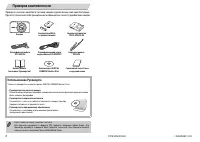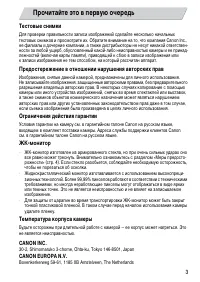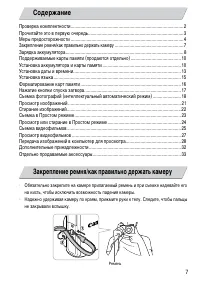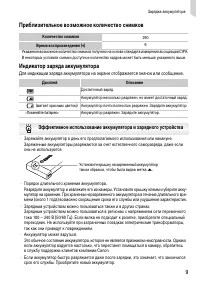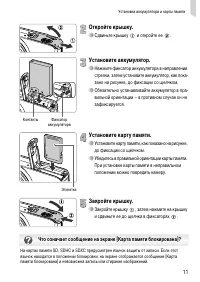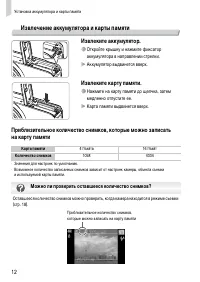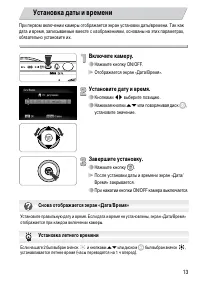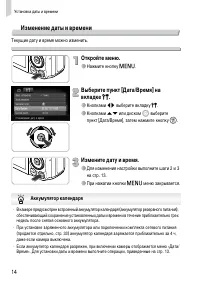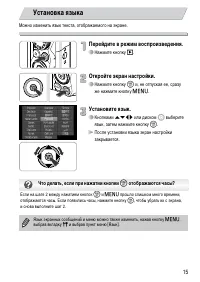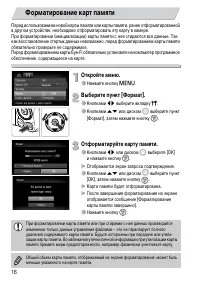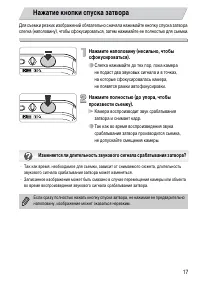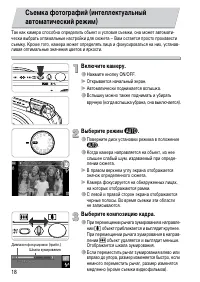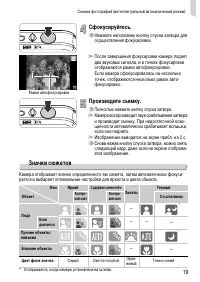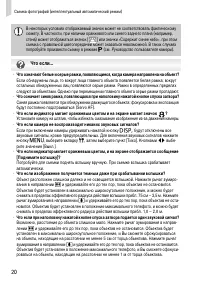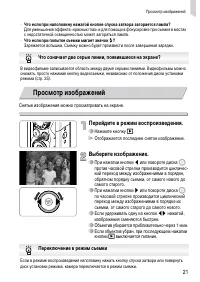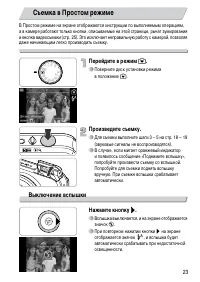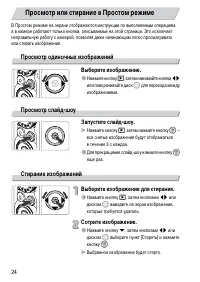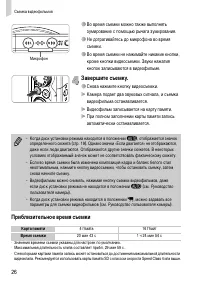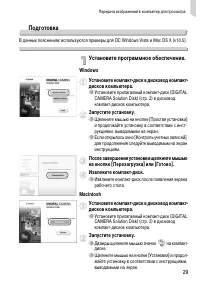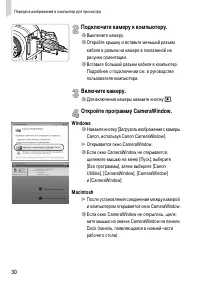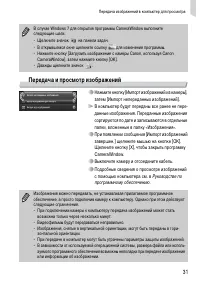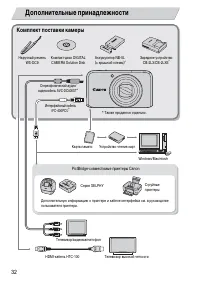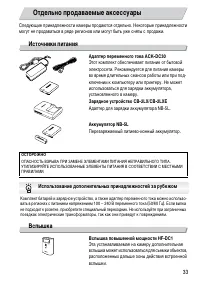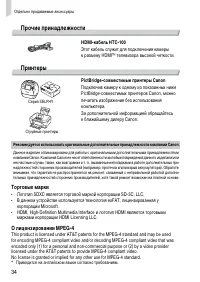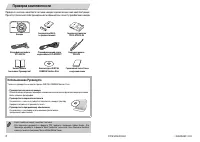Страница 2 - Использование Руководств; Проверка комплектности
ОТПЕЧАТАНО В ЕС © CANON INC. 2010 2 Проверьте наличие в комплекте поставки камеры перечисленных ниже комплектующих. При отсутствии какой-либо принадлежности обращайтесь по месту приобретения камеры. Использование Руководств Также см. руководства на компакт-диске «DIGITAL CAMERA Manuals Disk». • Руко...
Страница 3 - Прочитайте это в первую очередь
3 Тестовые снимки Для проверки правильности записи изображений сделайте несколько начальных тестовых снимков и просмотрите их. Обратите внимание на то, что компания Canon Inc., ее филиалы и дочерние компании, а также дистрибьюторы не несут никакой ответствен-ности за любой ущерб, обусловленный какой...
Страница 4 - Предупреждение; Предостережение; Меры предосторожности
4 • Перед использованием камеры обязательно прочтите приведенные ниже правила техники безопасности. Строго следите за соблюдением правил надлежащего обращения с камерой. • Рассматриваемые на последующих страницах меры предосторожности позволят исключить нанесение травм Вам и другим людям, а также по...
Страница 5 - Прочие предостережения
Меры предосторожности 5 Прочие предостережения • Не допускайте падения аккумуляторов или сильных ударов по ним. Это может вызвать взрывы или протечки, ведущие к пожару, травмам и повреждению окружающей обстановки. При попадании в глаза, рот, на кожу или одежду веществ, вытекших в случае протекания а...
Страница 8 - Зарядка аккумулятора
8 Для зарядки аккумулятора пользуйтесь зарядным устройством из комплекта поставки. Обязательно зарядите аккумулятор, так как он продается незаряженным. Снимите крышку. Установите аккумулятор. ∆ Совместив метки o на аккумуляторе и зарядном устройстве, установите аккумулятор, сдвинув его внутрь и опус...
Страница 9 - Приблизительное возможное количество снимков
Зарядка аккумулятора 9 Приблизительное возможное количество снимков • Указанное возможное количество снимков получено на основе стандарта измерения ассоциации CIPA. • В некоторых условиях съемки доступное количество кадров может быть меньше указанного выше. Индикатор заряда аккумулятора Для индикаци...
Страница 10 - Поддерживаемые карты памяти (продаются отдельно)
10 • Карты памяти SD (2 Гбайта и менее) * • Карты памяти SDHC (более 2 Гбайт, вплоть до 32 Гбайт включительно) * • Карты памяти SDXC (более 32 Гбайт) * • Карты памяти MultiMediaCard • Карты памяти MMCplus • Карты памяти HC MMCplus • Карты Eye-Fi * Эта карта памяти соответствует стандартам SD. В зави...
Страница 11 - Сдвиньте крышку; Установите аккумулятор.; Закройте крышку
Установка аккумулятора и карты памяти 11 Откройте крышку. ∆ Сдвиньте крышку и откройте ее . Установите аккумулятор. ∆ Нажмите фиксатор аккумулятора в направлении стрелки, затем установите аккумулятор, как пока-зано на рисунке, до фиксации со щелчком. ∆ Обязательно устанавливайте аккумулятор в пра-ви...
Страница 12 - Извлечение аккумулятора и карты памяти; Аккумулятор выдвинется вверх.; Извлеките карту памяти.; Карта памяти выдвинется вверх.; Можно ли проверить оставшееся количество снимков?
Установка аккумулятора и карты памяти 12 Извлечение аккумулятора и карты памяти Извлеките аккумулятор. ∆ Откройте крышку и нажмите фиксатор аккумулятора в направлении стрелки. Аккумулятор выдвинется вверх. Извлеките карту памяти. ∆ Нажмите на карту памяти до щелчка, затем медленно отпустите ее. ...
Страница 13 - Установите дату и время.; Кнопками; Установка даты и времени; Снова отображается экран «Дата/Время»
13 При первом включении камеры отображается экран установки даты/времени. Так как дата и время, записываемые вместе с изображениями, основаны на этих параметрах, обязательно установите их. Включите камеру. ∆ Нажмите кнопку ON/OFF. Отображается экран «Дата/Время». Установите дату и время. ∆ Кнопкам...
Страница 14 - Изменение даты и времени; qr; Измените дату и время.; Аккумулятор календаря
Установка даты и времени 14 Изменение даты и времени Текущие дату и время можно изменить. Откройте меню. ∆ Нажмите кнопку n . Выберите пункт [Дата/Время] на вкладке 3 . ∆ Кнопками qr выберите вкладку 3 . ∆ Кнопками op или диском Â выберите пункт [Дата/Время], затем нажмите кнопку m . Измените дату и...
Страница 15 - opqr; Установка языка; Что делать, если при нажатии кнопки
15 Можно изменить язык текста, отображаемого на экране. Перейдите в режим воспроизведения. ∆ Нажмите кнопку 1 . Откройте экран настройки. ∆ Нажмите кнопку m и, не отпуская ее, сразу же нажмите кнопку n . Установите язык. ∆ Кнопками opqr или диском Â выберите язык, затем нажмите кнопку m . После ус...
Страница 16 - Отформатируйте карту памяти.; Форматирование карт памяти
16 Перед использованием новой карты памяти или карты памяти, ранее отформатированной в другом устройстве, необходимо отформатировать эту карту в камере.При форматировании (инициализации) карты памяти с нее стираются все данные. Так как восстановление стертых данных невозможно, перед форматированием ...
Страница 17 - Нажатие кнопки спуска затвора
17 Для съемки резких изображений обязательно сначала нажимайте кнопку спуска затвора слегка (наполовину), чтобы сфокусироваться, затем нажимайте ее полностью для съемки. Нажмите наполовину (несильно, чтобы сфокусироваться). ∆ Слегка нажимайте до тех пор, пока камера не подаст два звуковых сигнала и ...
Страница 19 - Полностью нажмите кнопку спуска затвора.; Значки сюжетов
Съемка фотографий (интеллектуальный автоматический режим) 19 Сфокусируйтесь. ∆ Нажмите наполовину кнопку спуска затвора для осуществления фокусировки. После завершения фокусировки камера подает два звуковых сигнала, и в точках фокусировки отображаются рамки автофокусировки.Если камера сфокусировал...
Страница 21 - Перейдите в режим воспроизведения.; Что означает две серые линии, появившиеся на экране?; Просмотр изображений; Переключение в режим съемки
Просмотр изображений 21 Снятые изображения можно просматривать на экране. Перейдите в режим воспроизведения. ∆ Нажмите кнопку 1 . Отображается последнее снятое изображение. Выберите изображение. ∆ При нажатии кнопки q или повороте диска Â против часовой стрелки производится цикличес-кий переход ме...
Страница 22 - Стирание изображений
22 Изображения можно выбирать и удалять по одному. Помните, что стертые изображения невозможно восстановить. Будьте внимательны при стирании изображений. Перейдите в режим воспроизведения. ∆ Нажмите кнопку 1 . Отображается последнее снятое изображение. Выберите изображение для стирания. ∆ Кнопками...
Страница 23 - При повторном нажатии кнопки; Съемка в Простом режиме
23 В Простом режиме на экране отображаются инструкции по выполняемым операциям, а в камере работают только кнопки, описываемые на этой странице, рычаг зумирования и кнопка видеосъемки (стр. 25). Это исключает неправильную работу с камерой, позволяя даже начинающим легко производить съемку. Перейдите...
Страница 24 - Просмотр или стирание в Простом режиме
24 В Простом режиме на экране отображаются инструкции по выполняемым операциям, а в камере работают только кнопки, описываемые на этой странице. Это исключает неправильную работу с камерой, позволяя даже начинающим легко просматривать или стирать изображения. Просмотр одиночных изображений Выберите ...
Страница 25 - объект приближается; Съемка видеофильмов
25 Камера может автоматически выбирать все параметры, чтобы можно было снимать видеофильмы, просто нажав кнопку видеосъемки. Звук записывается в стереофони-ческом режиме.При длительной съемке камера может нагреться. Это не является неисправностью. Выберите режим A . ∆ Поверните диск установки режима...
Страница 26 - Снова нажмите кнопку видеосъемки.; Приблизительное время съемки
Съемка видеофильмов 26 ∆ Во время съемки можно также выполнять зумирование с помощью рычага зумирования. ∆ Не дотрагивайтесь до микрофона во время съемки. ∆ Во время съемки не нажимайте никакие кнопки, кроме кнопки видеосъемки. Звуки нажатия кнопок записываются в видеофильме. Завершите съемку. ∆ Сно...
Страница 27 - Просмотр видеофильмов; Что делать, если видеофильмы не воспроизводятся на компьютере?
27 Снятые видеофильмы можно просматривать на экране. Перейдите в режим воспроизведения. ∆ Нажмите кнопку 1 . Отображается последнее снятое изображение. Видеофильмы помечаются значком . Выберите видеофильм. ∆ Кнопками qr или диском Â выберите видеофильм, затем нажмите кнопку m . Запустите воспрои...
Страница 28 - Требования к системе; Windows; Передача изображений в компьютер для просмотра
28 Для передачи в компьютер снятых камерой изображений для просмотра можно исполь-зовать прилагаемое программное обеспечение.Если программа ZoomBrowser EX/ImageBrowser уже используется, установите программное обеспечение с прилагаемого компакт-диска, переписав текущую установленную версию. Требовани...
Страница 29 - Подготовка; Дважды щелкните мышью значок
Передача изображений в компьютер для просмотра 29 Подготовка В данных пояснениях используются примеры для ОС Windows Vista и Mac OS X (v10.5). Установите программное обеспечение. Windows Установите компакт-диск в дисковод компакт-дисков компьютера. ∆ Установите прилагаемый компакт-диск (DIGITAL CAME...
Страница 30 - Подключите камеру к компьютеру.; Для включения камеры нажмите кнопку; Откройте программу CameraWindow.; Открывается окно CameraWindow.; Macintosh
Передача изображений в компьютер для просмотра 30 Подключите камеру к компьютеру. ∆ Выключите камеру. ∆ Откройте крышку и вставьте меньший разъем кабеля в разъем на камере в показанной на рисунке ориентации. ∆ Вставьте больший разъем кабеля в компьютер. Подробнее о подключении см. в руководстве поль...
Страница 31 - Передача и просмотр изображений; Выключите камеру и отсоедините кабель.
Передача изображений в компьютер для просмотра 31 Передача и просмотр изображений ∆ Нажмите кнопку [Импорт изображений из камеры], затем [Импорт непереданных изображений]. В компьютер будут переданы все ранее не пере-данные изображения. Переданные изображения сортируются по дате и записываются в о...
Страница 32 - Дополнительные принадлежности; Комплект поставки камеры
32 Дополнительные принадлежности Наручный ремень WS-DC9 Интерфейсный кабель IFC-400PCU * Компакт-диск DIGITAL CAMERA Solution Disk Стереофонический аудио/ видеокабель AVC-DC400ST * Комплект поставки камеры Аккумулятор NB-5L (с крышкой клемм) * Зарядное устройство CB-2LX/CB-2LXE * Устройство чтения к...
Страница 33 - Источники питания; Адаптер переменного тока ACK-DC30; Перезаряжаемый литиево-ионный аккумулятор.; Вспышка; Вспышка повышенной мощности HF-DC1; Отдельно продаваемые аксессуары; Использование дополнительных принадлежностей за рубежом
33 Следующие принадлежности камеры продаются отдельно. Некоторые принадлежности могут не продаваться в ряде регионов или могут быть уже сняты с продажи. Источники питания Адаптер переменного тока ACK-DC30 Этот комплект обеспечивает питание от бытовой электросети. Рекомендуется для питания камеры во ...
Страница 34 - Прочие принадлежности; PictBridge-совместимые принтеры Canon; Торговые марки; корпорации Microsoft.; О лицензировании MPEG-4
Отдельно продаваемые аксессуары 34 Прочие принадлежности HDMI-кабель HTC-100 Этот кабель служит для подключения камеры к разъему HDMI™ телевизора высокой четкости. Принтеры PictBridge-совместимые принтеры Canon Подключив камеру к одному из показанных ниже PictBridge-совместимых принтеров Canon, можн...
Страница 36 - you can; Прекрасная камера. Отличные; РУССКИЙ; Начало работы
canon-europe.com canon-europe.com you can Прекрасная камера. Отличные снимки. Хотите их напечатать? Теперь печать стала удобной как никогда раньше. Просто подсоедините цифровую камеру Саnon к компактному фотопринтеру Canon SELPHY – и в считанные секунды будут готовы прекрасные фотографии без полей в...